国旅手游网提供好玩的手机游戏和手机必备软件下载,每天推荐精品安卓手游和最新应用软件app,并整理了热门游戏攻略、软件教程、资讯等内容。欢迎收藏
网友诬蔑提问:把手机上的照片传到电脑上教程怎么操作
由于现在手机拍照非常方便,所以相比于使用相机,更多人将照片保存在手机上,不过手机空间有限,那么怎样把手机上的照片传到电脑上呢,其实用下面几种方法即可。
方法一:
1、首先可以在电脑上登录qq或微信。
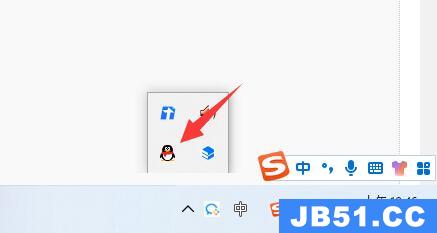
2、接着打开手机上的qq或微信。
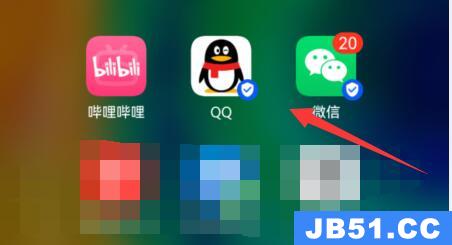
3、然后打开“设备”里的“文件传输助手”
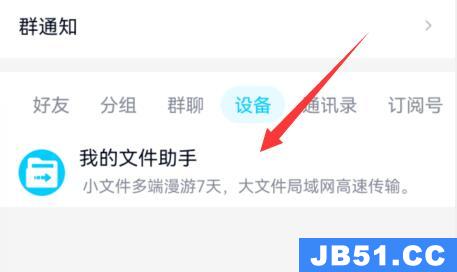
4、随后点击图示的“图片”按钮。
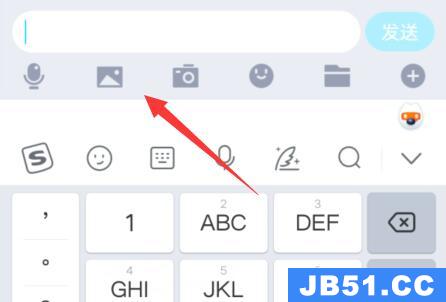
5、最后选中想要传的图片,点击“确定”就能传到电脑上了。

方法二:
1、我们也可以直接用数据线连接手机和电脑。

2、连接后在手机上选择文件传输选项。
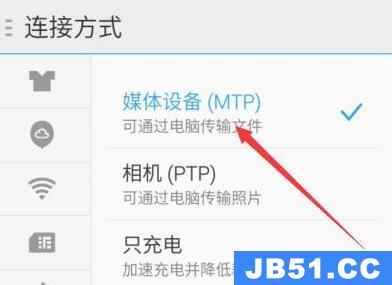
3、随后在文件夹里找到照片,移动到电脑里就可以了。
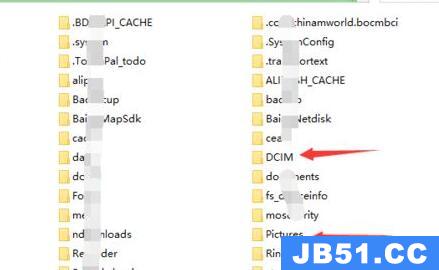
延伸阅读:恢复手机删除的照片教程
以上是国旅软件为你收集整理的把手机上的照片传到电脑上教程全部内容。
如果觉得国旅软件网站内容还不错,欢迎将国旅软件推荐给好友。
关于《把手机上的照片传到电脑上教程》相关问题的解答身畔小编就为大家介绍到这里了。如需了解其他软件使用问题,请持续关注国旅手游网软件教程栏目。
版权声明:本文内容由互联网用户自发贡献,该文观点仅代表作者本人。本站仅提供信息存储空间服务,不拥有所有权,不承担相关法律责任。如果发现本站有涉嫌抄袭侵权/违法违规的内容,欢迎发送邮件至【1047436850@qq.com】举报,并提供相关证据及涉嫌侵权链接,一经查实,本站将在14个工作日内删除涉嫌侵权内容。
本文标题:【把手机上的照片传到电脑上教程[把手机上的照片传到电脑上教程怎么弄]】
本文链接:http://www.citshb.com/class160850.html
